Компонент Find and Replace
Если у партнерской компании поменялся физический адрес, то ручная замена этой информации у соответствующих контактов в Вашей адресной книге может оказаться слишком утомительной. Программа Find and Replace элегантно решает эту проблему – она позволяет Вам быстро обновлять информацию, которая хранится в папках Microsoft Outlook.
Вы можете быстро оценить значимость этой программы на актуальном в данный момент в современной России примере – смене всех телефонных кодов, начинающихся с нуля. Сколько бы Вы потратили времени, заменяя телефонные коды у всех контактов в Вашей адресной книге, особенно если их число измеряется сотнями? С помощью Find And Replace Вы сможете сделать это менее чем за минуту!
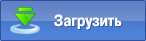 

Пример использования компонента:
Программа Find And Replace является неоценимым инструментом для обновления контактной информации в Вашей адресной книге, календаре, журнале, или назначенных заданиях. Если Вам нужно поменять какие-либо поля у многих записей одновременно, Вы сможете легко это сделать за считанные минуты с помощью Find And Replace. Допустим, партнерская фирма Вашей компании переехала в новое здание, и изменила тем самым свой физический адрес, и теперь Вам нужно соответствующим образом обновить информацию о людях, кто там работает и чьи контактные данные хранятся в Вашей адресной книге. Используя Find And Replace, Вам нужно всего один раз настроить правило замены информации, и вся она будет мгновенно обновлена!
Для начала, необходимо убедиться в том, что компонент включен. Для этого, после установки MAPILab Toolbox, проверьте, установлена ли галочка напротив компонента Find And Replace в настройках пакета MAPILab Toolbox (Tools --> MAPILab Toolbox --> Options):

Теперь необходимо создать правило для замены информации. Для этого откройте настройки компонента (Tools --> MAPILab Toolbox --> Find And Replace), создайте новое правило, нажав на кнопку New. В появившемся окне Вам будет предложено ввести имя для нового правила, а также указать опции для замены информации. В нашем случае необходимо изменить строчки Business Address Street и Business Address Postal Code. Нажмите кнопку Add в форме Outlook fields and properties, выберите в ниспадающем списке All Contacts Fields, и отметьте соответствующие свойства галочкой:

Нажмите ОК, чтобы подтвердить свой выбор. Поля для поиска теперь выбраны. Осталось выбрать условия замены. В форме Find and Replace options нажмите на кнопку Add, для того, чтобы добавить первое правило для замены – замены почтового индекса со старого на новый. В появившемся окне Вам будет предложено ввести параметры для поиска и замены. Вы можете также отметить ряд дополнительных опций, таких как чувствительность к регистру символов, заменять только при совпадении всей строки, и только в случае, если искомая строка стоит в начале свойства, заменять только цифры или только буквы. Отметьте нужные опции и нажмите ОК.

Создайте теперь второе правило для замены: замены адреса. Нажмите ещё раз кнопку Add, и введите старое значение адреса и новое. Отметьте нужные опции и нажмите ОК. Вам осталось выбрать папки, в которых будет проводиться поиск (на вкладке Folders), после чего конфигурирование можно считать законченным.

Сохраните правило, нажав на кнопку ОК. После этого Вы можете запустить его, нажав на Run Rule в окне настроек компонента. Программа Find And Replace корректно найдёт и обработает все контакты указанным образом, после того как вы нажмите кнопку Apply Changes:

Компонент Find And Replace является одним из 20 компонентов, входящих в состав программы MAPILab Toolbox. Узнать о других компонентах программы и загрузить демонстрационную версию можно на странице MAPILab Toolbox.
Подробную информацию о лицензировании и покупке полнофункциональной версии MAPILab Toolbox Вы можете узнать здесь. |
|
|
 |
 |
 |
 |
 |
 |
Купите MAPILab Toolbox прямо сейчас. Возможны все способы оплаты. |
|
 |
 |
 |
 |
|
 |
|
|
 |
|
|
 |
|
|
 |
|
|
|